WhatsApp является домом для многих сообщений, воспоминаний, фотографий, видео, документов, журналов вызовов, доказательств и голосовых заметок, отправленных семьей, друзьями и компаниями. Поэтому, прежде чем переключиться на новый iPhone или стереть текущий iPhone, вы должны безопасно создать резервную копию своих чатов и мультимедиа WhatsApp. Позже эту резервную копию можно восстановить на новый iPhone, который вернет все ваши сообщения WhatsApp, фотографии, видео, историю звонков и т. д.
В этом руководстве мы покажем вам, как создавать резервные копии разговоров и вложений WhatsApp и восстанавливать их при необходимости. Это просто! Действия по резервному копированию и восстановлению чатов WhatsApp Business одинаковы.
Как сделать резервную копию сообщений, фотографий и видео WhatsApp на iPhone
1) Откройте WhatsApp и нажмите «Настройки».
2) Выберите Чаты.
3) Нажмите Резервное копирование чата.

4) Здесь у вас есть несколько важных опций. Давайте пройдемся по ним один за другим:
Включить видео: при включении этой опции будут создаваться резервные копии видеофайлов, которые вы отправляли и получали в WhatsApp. Но обратите внимание, что это значительно увеличит общий размер файла резервной копии и заполнит или превысит доступное хранилище iCloud.
Автоматическое резервное копирование: это позволяет вам установить частоту резервного копирования и автоматически создавать резервные копии ваших чатов WhatsApp каждый день, неделю или месяц. После включения автоматического резервного копирования вам не нужно создавать резервные копии сообщений и фотографий вручную; приложение позаботится об этом.
Резервное копирование со сквозным шифрованием: это важный параметр, и его включение приведет к шифрованию даже файла резервной копии. В результате WhatsApp, Apple или кто-либо еще не может получить доступ к вашим резервным копиям чата. Поскольку ваши чаты и звонки в WhatsApp уже зашифрованы, расширение этой безопасности на резервные копии сообщений — это фантастика. Я рекомендую включить его, если вы можете вспомнить пароль или хранить его в надежном месте.
Чтобы включить шифрование для резервных копий WhatsApp iCloud, нажмите «Сквозное шифрование резервных копий» > «Включить» > «Создать пароль» > дважды введите пароль > «Создать». WhatsApp начнет подготовку и резервное копирование вашей зашифрованной резервной копии iCloud.
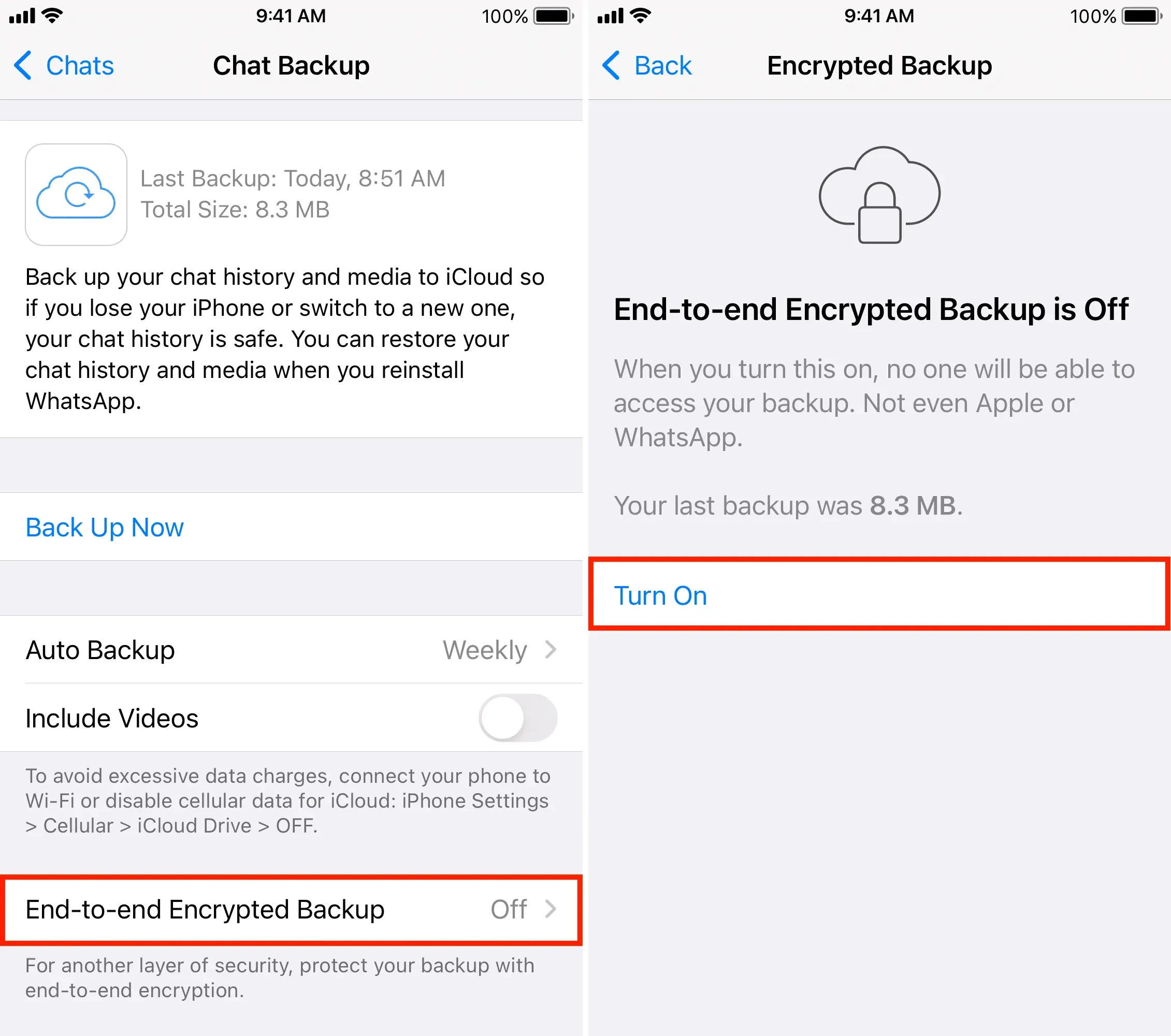
Резервное копирование сейчас: коснитесь этого, и он немедленно начнет подготовку и резервное копирование всех ваших текущих чатов.
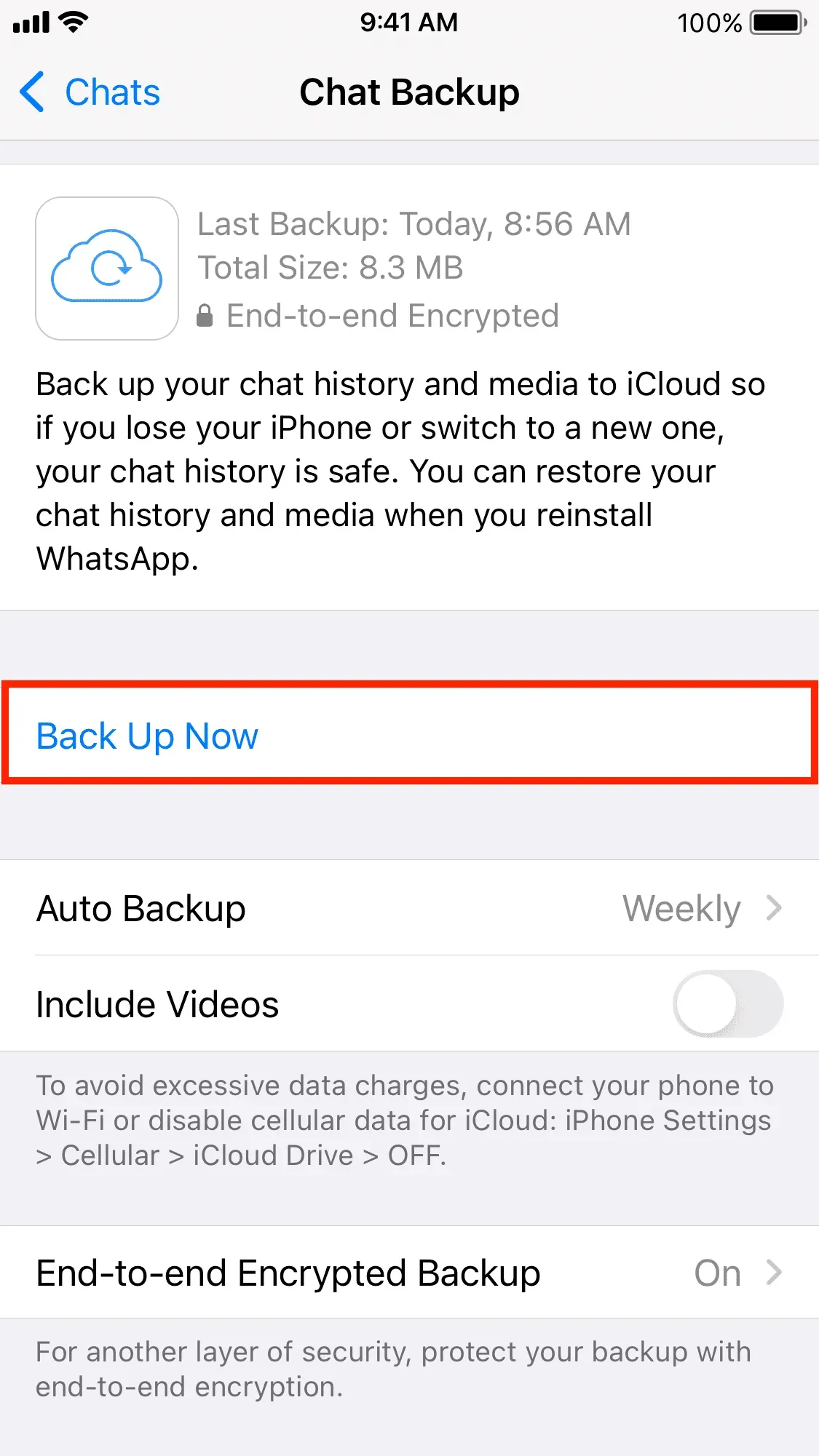
Вот как вы можете безопасно и легко создавать резервные копии истории чата и мультимедиа в WhatsApp. Когда придет время, восстановить это на другом iPhone будет легко, как вы можете видеть из приведенных ниже шагов.
Как восстановить чаты и данные WhatsApp на iPhone
1) Загрузите WhatsApp на свой новый или только что настроенный iPhone и откройте его.
2) Пройдите его базовую настройку. После ввода номера телефона и его подтверждения вы увидите экран «Восстановить из iCloud».
Примечание. Если вы его не видите, это означает, что вы еще не создавали резервную копию своего WhatsApp или инициировали резервное копирование, но оно не может быть завершено. Теперь вы ничего не можете сделать, чтобы вернуть свои предыдущие чаты WhatsApp. Однако вы можете проверить одну вещь: убедитесь, что вы используете тот же идентификатор Apple ID / iCloud ID на этом iPhone, что и на старом iPhone, на котором у вас ранее была резервная копия WhatsApp.
3) Нажмите «Восстановить историю чатов».
Важно: если вы пропустите сейчас, вы не сможете восстановить чат и данные WhatsApp позже, когда приложение будет настроено.
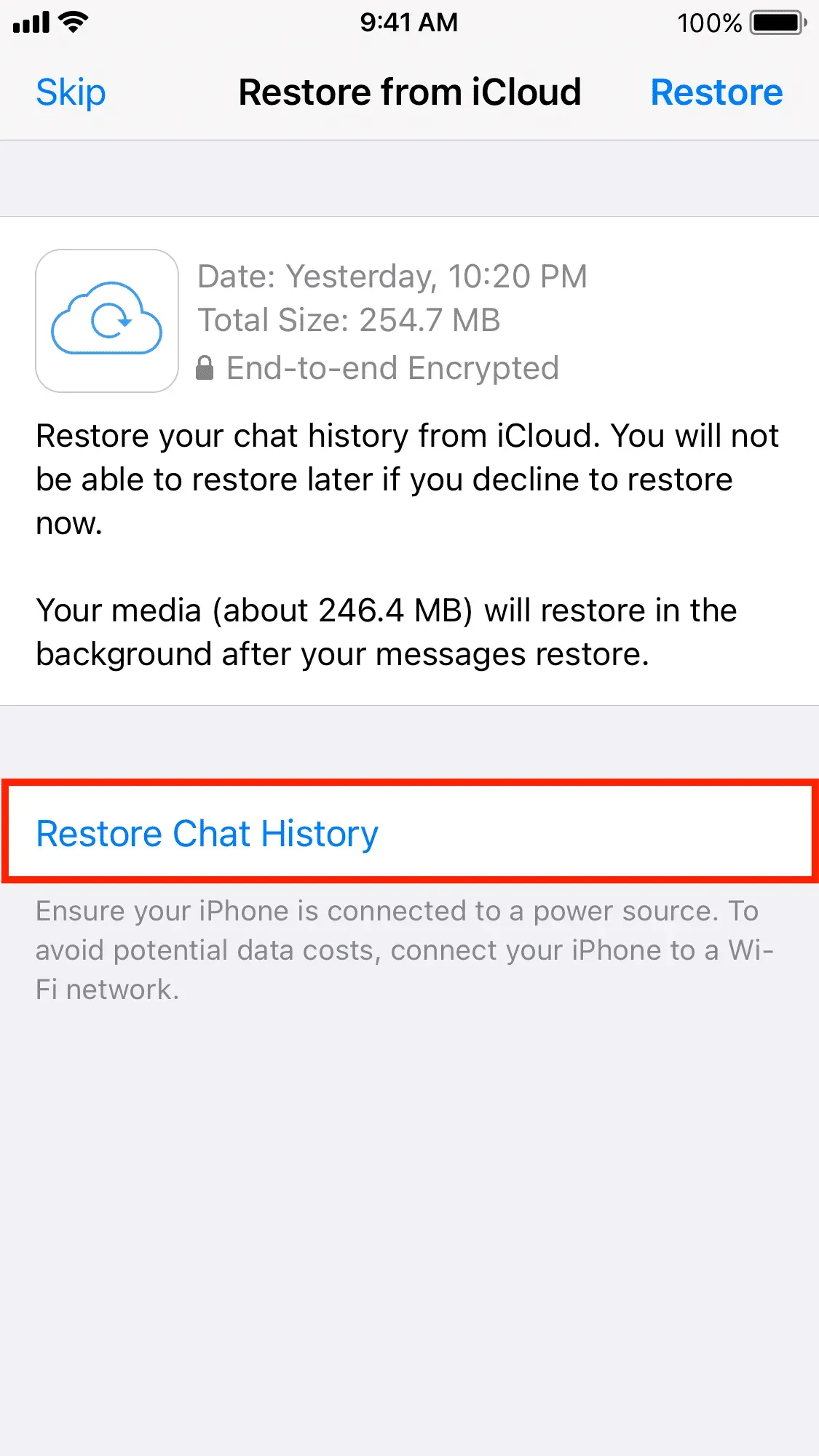
4) Если вы включили зашифрованное резервное копирование, вам будет предложено ввести пароль для резервного копирования. Введите это и нажмите «Далее».
5) WhatsApp немедленно начнет восстанавливать ваши старые сообщения, включая архивные разговоры и журналы вызовов. После завершения нажмите «Далее».
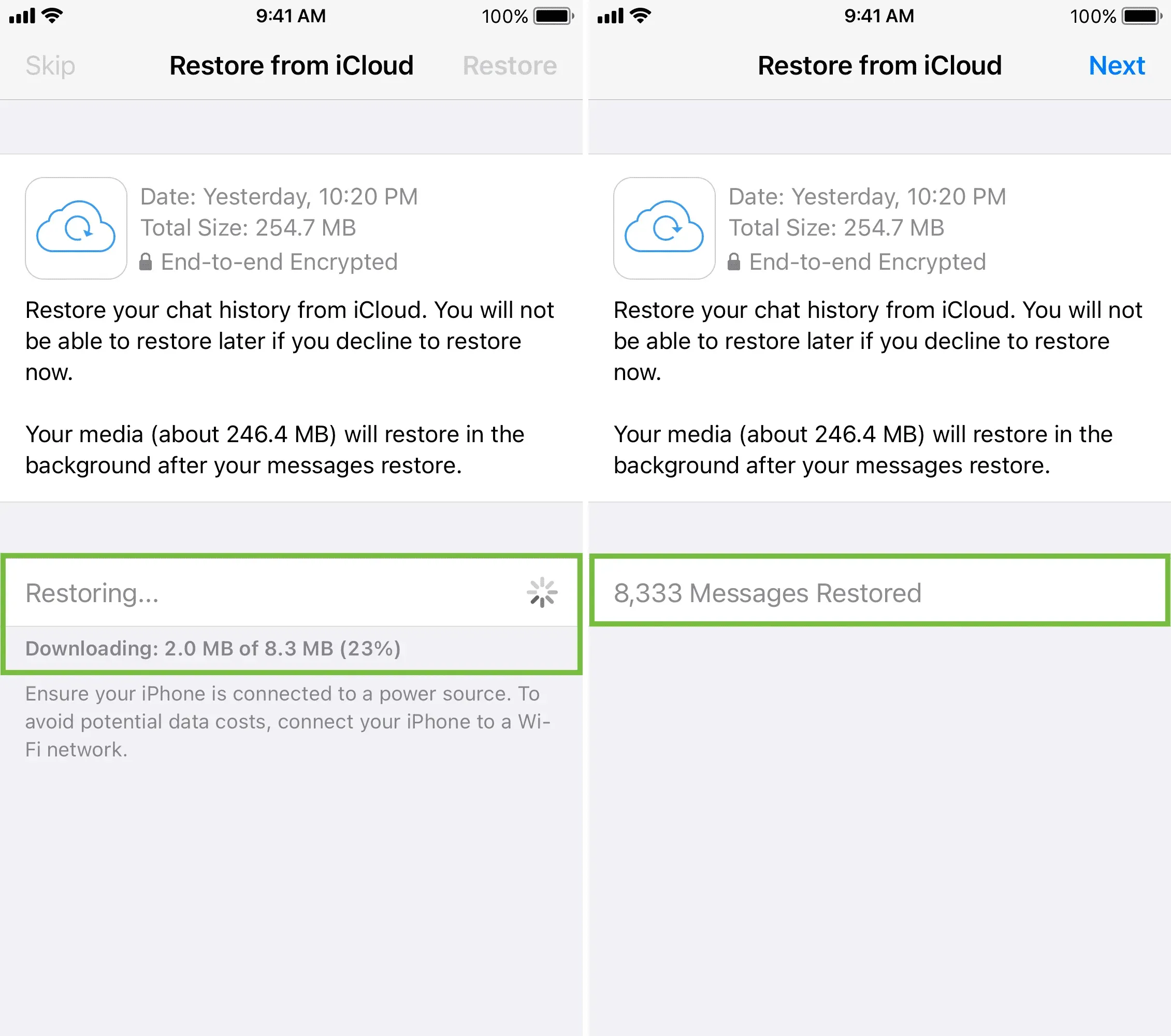
6) Введите свое имя, отредактируйте изображение профиля и завершите настройку WhatsApp.
7) Готово! Теперь вы можете использовать WhatsApp со всеми вашими предыдущими чатами на этом новом iPhone. Кроме того, мультимедийные файлы (фото, видео и т. д.), которые обычно имеют большой размер и требуют времени для загрузки, можно удобно восстановить в фоновом режиме.
Примечание. Восстановление WhatsApp Media будет приостановлено, если ваш iPhone не подключен к сети Wi-Fi. Чтобы решить эту проблему, подключите iPhone к сети Wi-Fi или коснитесь этого баннера и выберите «Восстановить с помощью сотовых данных».
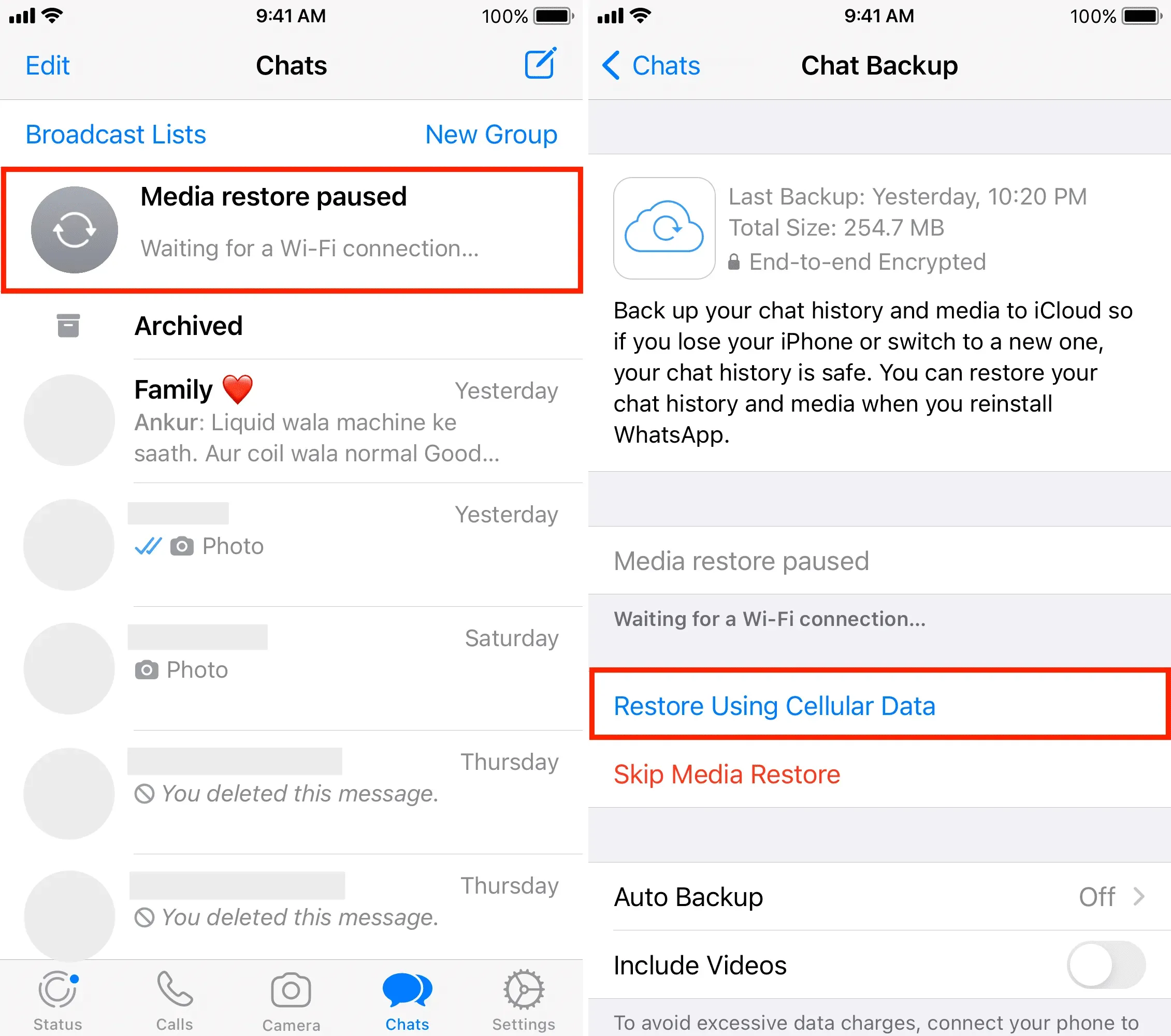
К настоящему времени вы знаете, как создавать резервные копии и восстанавливать чаты WhatsApp или WA Business. Я надеюсь, что этот урок был полезен.